Imprimir usando una plantilla desde la pantalla de Desktop Browser
Puede usar un botón de salida de impresora registrado en la barra de salida en la pantalla Desktop Browser para imprimir un documento usando una plantilla de Desktop Editor. También puede reunir varios documentos en uno solo.
|
NOTA
|
|
Para imprimir desde la barra de salida de la pantalla Desktop Browser, hay que registrar un botón de salida de la impresora en la barra de salida. Para imprimir utilizando una plantilla, debe seleccionar la casilla [Usar configuración de impresión de plantilla al imprimir] en los ajustes del botón de salida de la impresora. Para obtener más información sobre el registro y establecimiento de botones, consulte:
Si cambia el nombre de la impresora registrada en un botón de salida de impresora en la pantalla de propiedades de la impresora de Windows, no podrá imprimir un documento utilizando el botón de salida de impresora.
Al imprimir un documento IWB con los ajustes de impresión especificados utilizando un botón de salida de impresora, se imprimirá de acuerdo con los ajustes de la plantilla especificados en dicho botón.
Si imprime una imagen con una altura o anchura superior a los 482.6 mm (19 pulgadas), se reducirá para adaptarse al tamaño especificado en [Tamaño de papel de imagen reducida] al imprimir.
Si la imagen no incluye información de resolución, se reducirá a 96 ppp durante la conversión.
Menú [Archivo] > [Opción] > [Configuración del sistema] > [Configuración común] > [Importar] > [Tamaño de papel de imagen reducida]
Al imprimir un documento IWB con ajustes de impresión de combinación de correspondencia desde la pantalla Desktop Browser, estos ajustes no se aplican y el documento se imprime normalmente. Para realizar una impresión de combinación de correspondencia, utilice Desktop Editor.
|
1.
Seleccione un documento o carpeta para imprimir en la Ventana de visualización de la lista de archivos y haga clic en  (botón de salida de impresora).
(botón de salida de impresora).
O siga uno de los pasos que se describen a continuación.
Arrastre y suelte el documento o carpeta en  (botón de salida de impresora).
(botón de salida de impresora).
Haga clic con el botón derecho del ratón para seleccionar el documento o carpeta, arrastre y suelte en  (botón de salida de impresora) y seleccione [Configuración del orden de varios documentos] en el menú que aparece.
(botón de salida de impresora) y seleccione [Configuración del orden de varios documentos] en el menú que aparece.
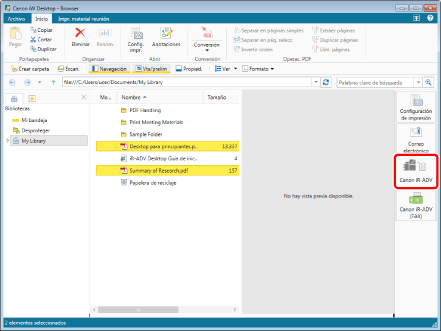
Aparece un mensaje de confirmación.
|
NOTA
|
|
También puede utilizar uno de los siguientes métodos para realizar la misma operación.
Haga clic en
 para un botón de salida de la impresora mostrado en la cinta o la barra de herramientas para un botón de salida de la impresora mostrado en la cinta o la barra de herramientasHaga clic en
 para un botón de salida de la impresora mostrado en la cinta o la barra de herramientas y seleccione [Ejecución] para un botón de salida de la impresora mostrado en la cinta o la barra de herramientas y seleccione [Ejecución]Si no aparecen botones en la cinta o en la barra de herramientas, consulte la siguiente información para mostrarlos.
|
2.
Haga clic en [Sí].
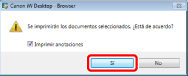
Si selecciona un solo documento, empezará la impresión.
Si selecciona varios documentos o carpetas, aparecerá el cuadro de diálogo [Configuración del orden de varios documentos]. En tal caso, vaya al paso 3.
Si ha seleccionado [Configuración del orden de varios documentos] en el paso 1, vaya al paso 3.
|
NOTA
|
|
Si el documento incluye anotaciones, puede seleccionar la casilla de verificación [Imprimir anotaciones] para imprimir también las anotaciones.
Las anotaciones añadidas con un programa distinto a Desktop Editor podrán imprimirse con independencia de si seleccionó o no la casilla [Imprimir anotaciones], en función del tipo de anotación.
|
3.
Seleccione un documento en [Orden de procesamiento de los documentos] y haga clic en [Arriba] o [Abajo] para especificar el orden de impresión de los documentos.
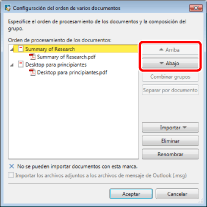
|
NOTA
|
|
Para obtener más información sobre el cuadro de diálogo [Configuración del orden de varios documentos], consulte:
|
4.
Haga clic en [Aceptar].
Se inicia la impresión del documento.
Si en la plantilla hay ajustes no admitidos por la impresora seleccionada aparecerá un mensaje de confirmación.
Haga clic en [Sí]; se iniciará Desktop Editor y podrá confirmar la configuración de impresión.
Haga clic en [No] si desea imprimir sin aplicar una plantilla.
|
NOTA
|
|
Si se ha seleccionado [Comprobar la vista preliminar con Editor antes de imprimir] en los ajustes del botón de salida de la impresora, se inicia Desktop Editor.
Si después de la impresión la aplicación permanece abierta y aparece el mensaje [El proceso de impresión está tardando más de lo esperado o puede que se esté ejecutando una aplicación compatible. Compruebe la impresora si se terminó de imprimir. Además, si se está ejecutando una aplicación compatible relacionada con los documentos que se procesan, salga de la aplicación compatible. ¿Desea continuar?], cierre la aplicación o seleccione [No].
Para obtener más información sobre estado del trabajo de impresión, consulte:
|